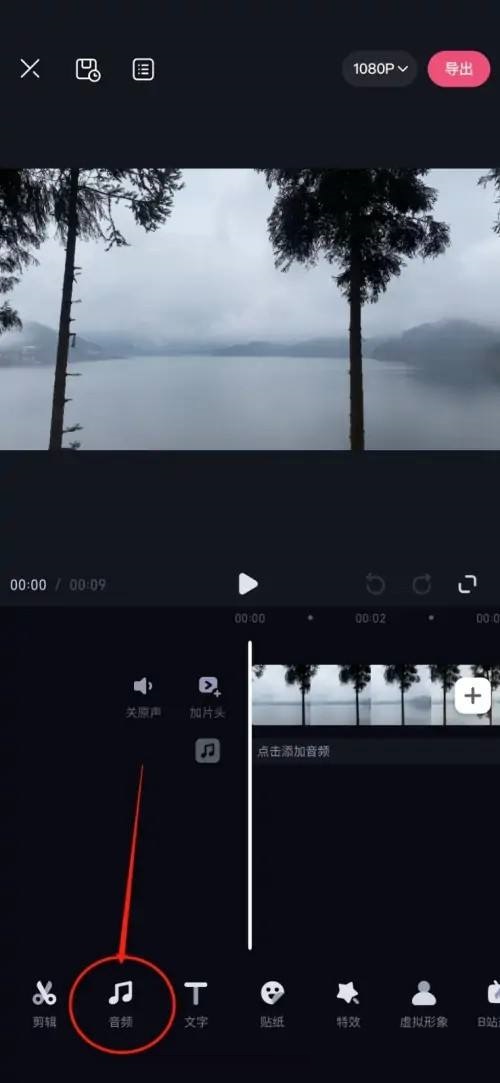Win10连接投影仪不显示怎么解决 未显示连接投影仪的解决方案,Win10不显示投影仪的问题如何解决?Win10如果没有信号连接到投影仪怎么办?许多朋友会使用投影仪,但一些用户在连接到投影仪后发现没有图片。发生了什么事?事实上,如果你想正常使用投影仪,用户还需要在电脑上设置一些设置。如何操作?下面将带来以下系统之家win10系统设置投影图像操作教程。
Win10未显示连接投影仪的解决方案:
1.连接投影仪后,计算机按下快捷键“Win+P”可以快速打开投影设置。如图所示:
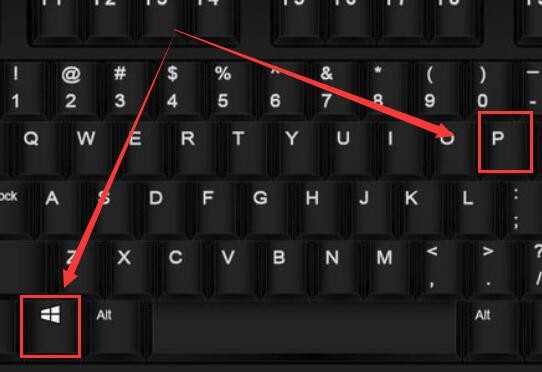
2.您可以看到第一个选项“仅电脑屏幕”电脑有图片,投影没有图片。
复制意味着电脑和投影是一样的。
扩展是投影图片的延伸,电脑有桌面图标,投影图片没有桌面图标。
四是只有投影屏幕上的图片,电脑没有图片,用户需要看投影操作。
我们通常选择这些选项“复制和扩展”当然,其他选项也可以。如图所示:
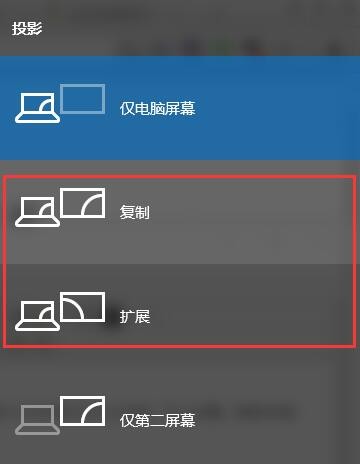
3.每个选项都有不同的效果。如果尺寸不合适,可以切换显示模式进行调整。
4.如果需要设置分辨率,长时间右键单击左下角,点击“设置”如图所示。
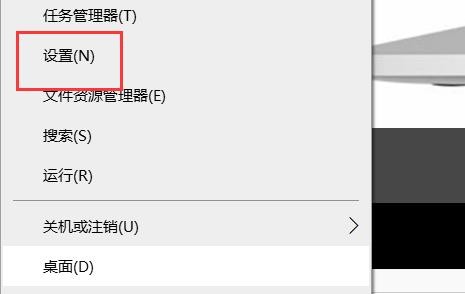
5.最后选择你想要的分辨率。如图所示:
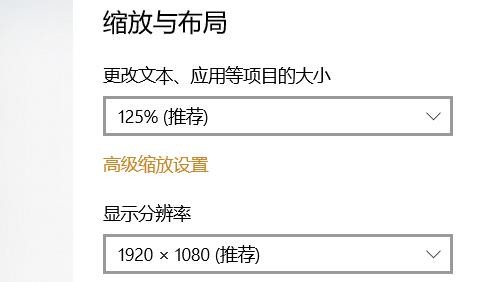
本文介绍了关于win10系统设置投影图片的操作教程,然后用投影仪设置你想要的投影图片。为您提供最好的手机教程,为您带来最新的手机信息!